蘋果電腦重灌教學 使用隨身碟重灌OS X Mavericks
青蘋果3C收購 0989-530-992 收購二手相機、收購筆電、二手鏡頭、平板電腦、收購手機 (電腦重灌教學win7)(電腦重灌教學xp)(電腦重灌教學win8)(蘋果電腦重灌)(電腦重灌教學)(macbook重灌教學)
(macbook pro重灌教學)(macbook air重灌教學)(mac重灌教學)(mac air重灌教學)
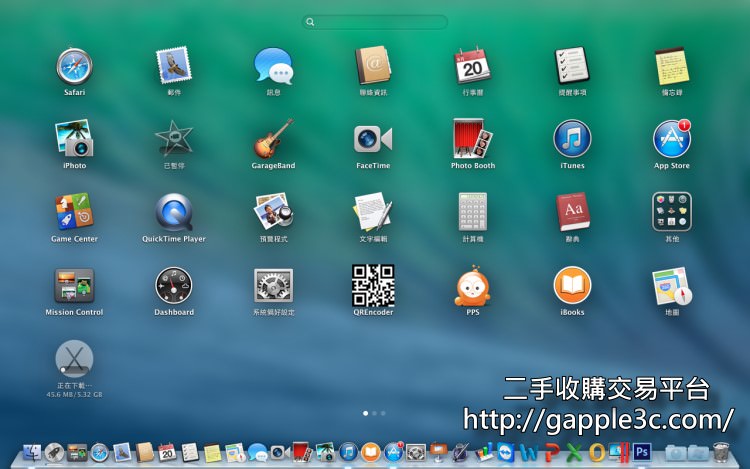 受夠電腦中資料太多想要一次重灌了嗎?OSX經過歷代更新後,現在的重灌也趨於越來越簡單便利的方式,
受夠電腦中資料太多想要一次重灌了嗎?OSX經過歷代更新後,現在的重灌也趨於越來越簡單便利的方式,
在上篇使用Diskmaker製作隨身碟OS X Mavericks 開機碟
文章中教大家如何製作開機碟,今天就來教大家利用他來完成整個重灌作業!
工具:
- 隨身碟或記憶卡(“注意”OSX開機碟)
- 需重灌的APPLE電腦 (“注意”此次教學系統為OS X Mavericks,請查詢支援的機款與年分)
 ▲先將電腦關機後,按下開機鍵,並按下蝴蝶鍵+R鍵直到下一個畫面
▲先將電腦關機後,按下開機鍵,並按下蝴蝶鍵+R鍵直到下一個畫面
重灌前會先把全部東西清除掉,再安裝系統進去。
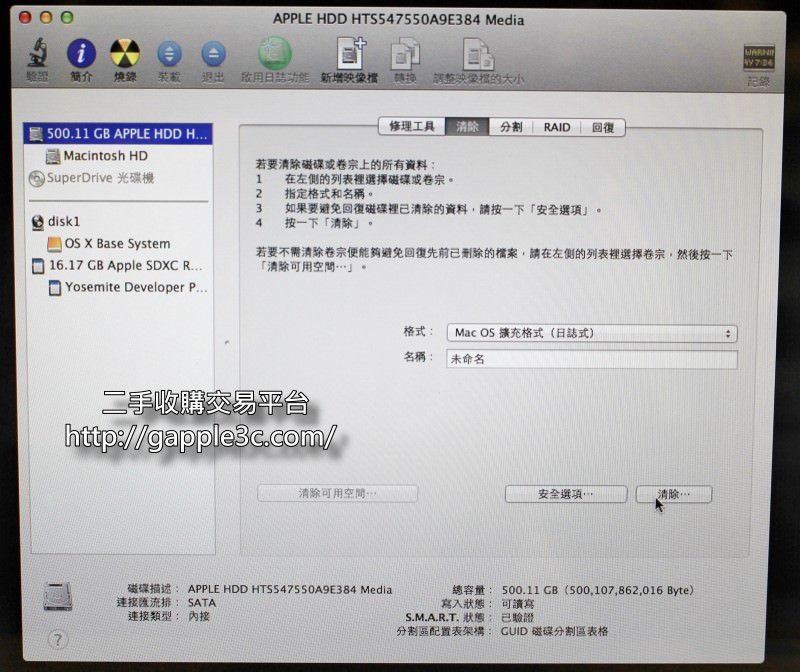 ▲選擇系統運作的硬碟,點選清除,把整個系統硬碟FORMAT掉
▲選擇系統運作的硬碟,點選清除,把整個系統硬碟FORMAT掉
清除後點選左上角的關機,把電腦關機
接著插入先前製作的開機碟
▲選擇你先前製作好的開機碟
▲接著他就會抓到你上面的安裝檔,開始安裝程序
如果是使用SSD灌系統就在這邊更動安裝的磁碟
▲安裝中,稍等片刻後系統就安裝完畢了
收購3C,收購相機,高價收購手機,收購鏡頭,收購筆電,收購平板,收購電腦,收購iphone6s,收購ipad,收購PS4,首創收購流程圖文教學,收購安心,交易放心,台中,台南,高雄,高價收購3C,收購專線0989-530992
您有用不到的3C產品如何處理賣掉?
一、直接將3C產品帶至店面現場估價(盒裝配件請帶齊)
二、可以使用我們的線上LINE諮詢。
三、撥打專線0989-530-992,詢問3C收購價格。
四、可到http://gapple3c.com/觀看收購過程解說。
五、收購完畢會給客戶現金,請客戶填寫資料、影印證件
將商品帶至門市收購需要注意什麼?
請將您的產品與盒裝配件完整攜帶、您的身分證明文件(身分證)
收購流程:現場估價->產品測試->現金交易->影印客戶證件
(影本會蓋上作廢章處理)
為什麼收購的價錢跟想像差很多?
我想是每個人都一定會想問的問題,但任何的3C產品一定會有跌價的幅度。


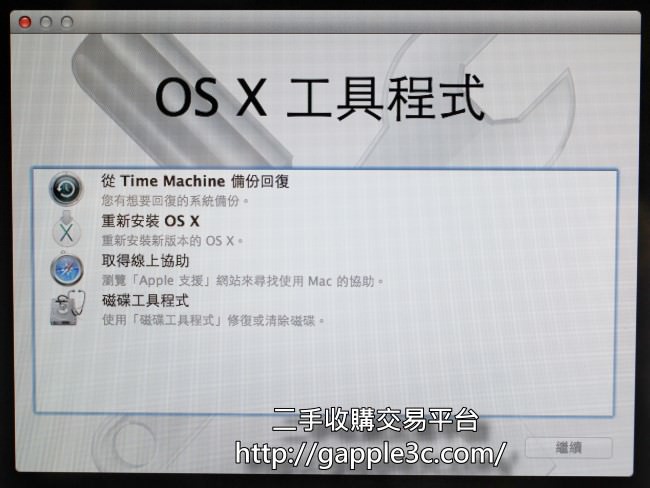

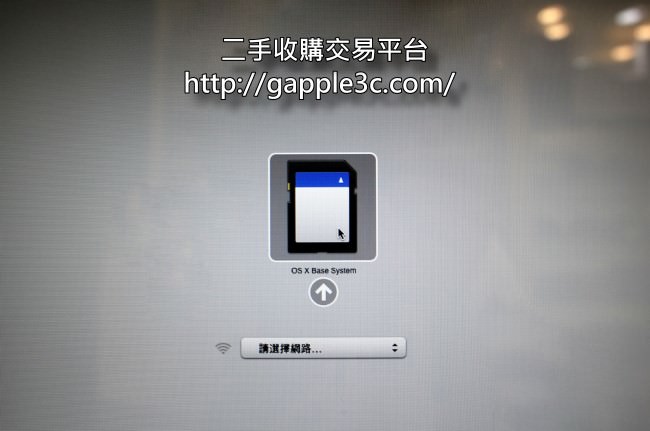

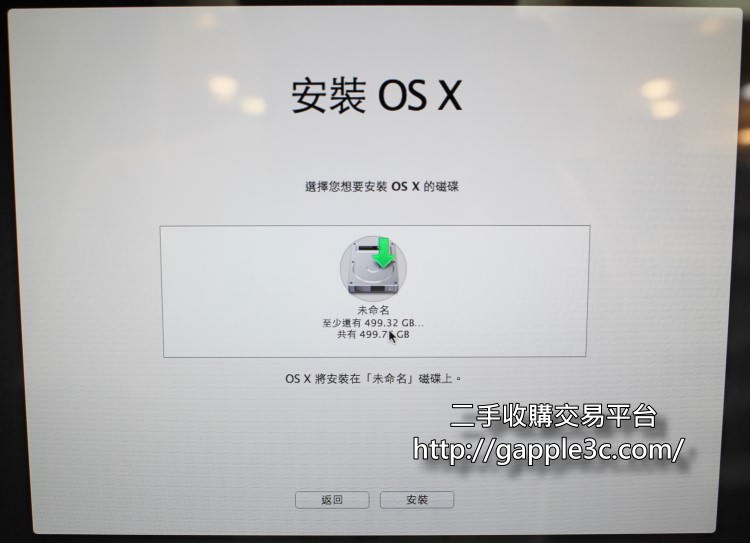
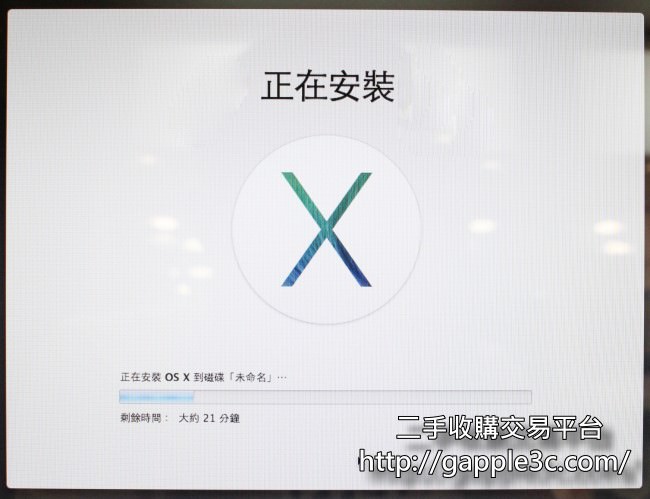
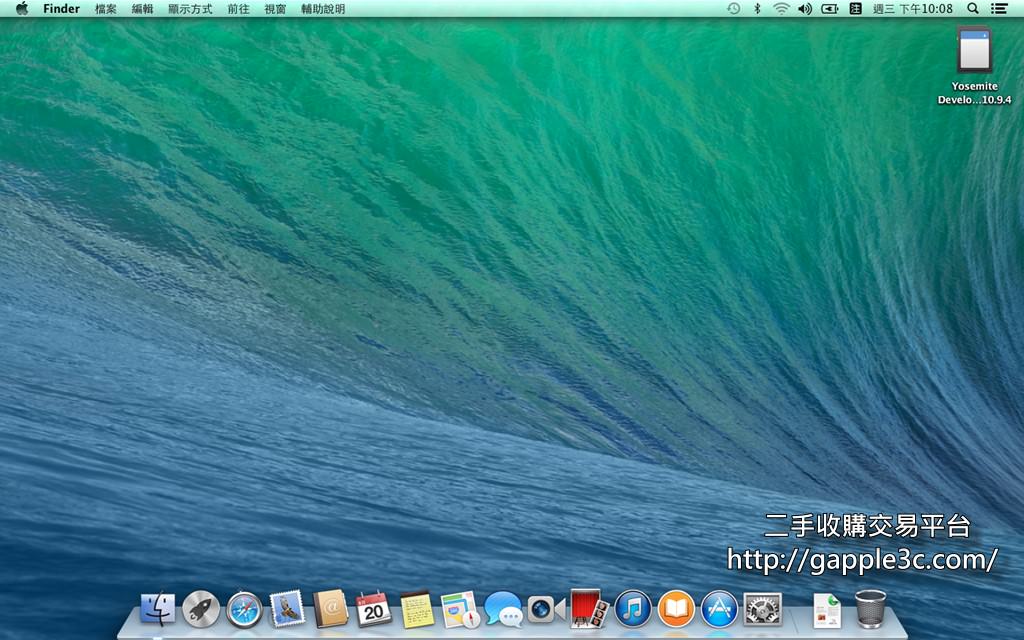

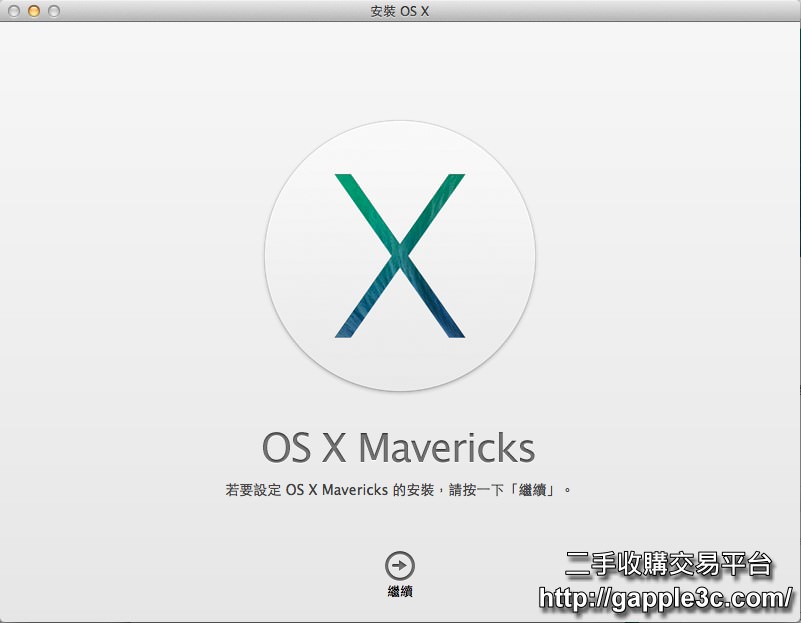
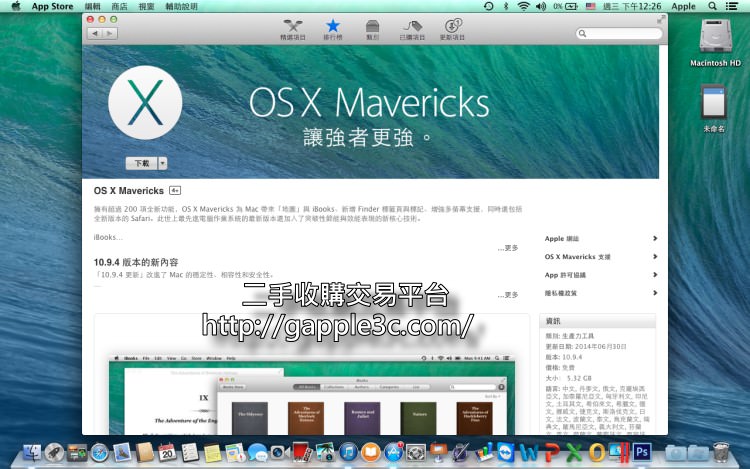
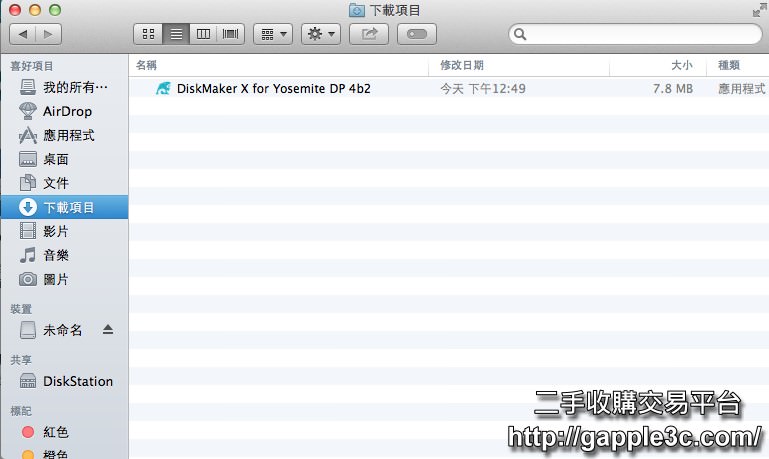
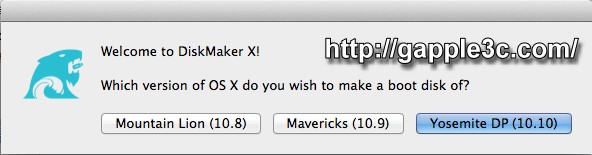
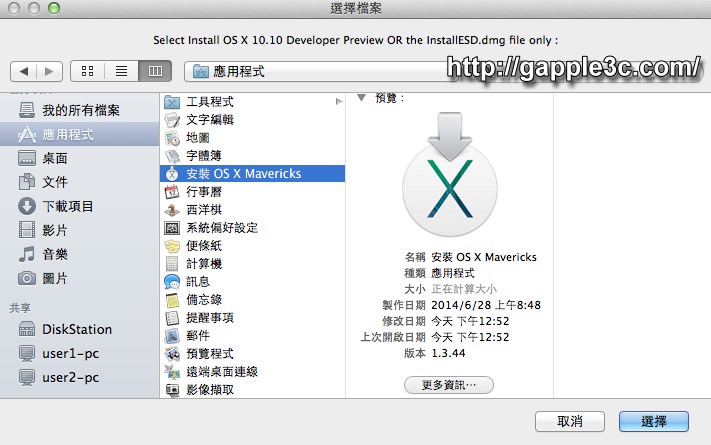
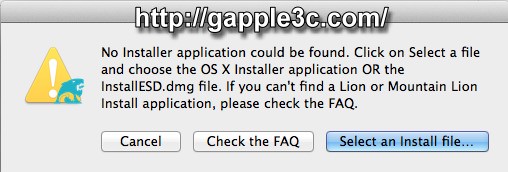
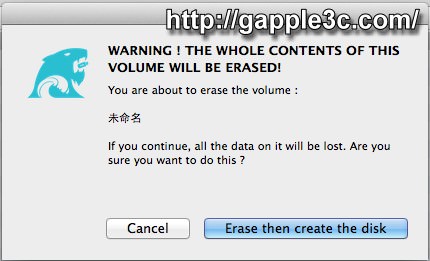
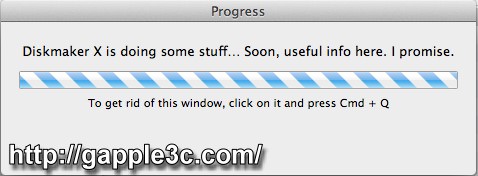
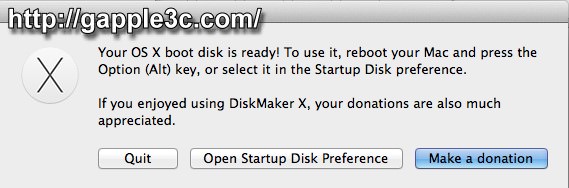
你必須登入才能發表留言。